とっちゃん@nyanco! です。
今回はKuCoin(クーコイン)のウォレットアプリ「KuCoin Wallet」をインストールしてみたので初期設定含め手順を画像付きで解説いたします。
シンプルデザインで直感的に使えるウォレットアプリですにゃ〜
KuCoin Walletアプリとは
KuCoin Walletとは、2,000万人以上のユーザーが利用するグローバルな暗号資産取引所KuCoin公式のウォレットアプリです。
▼KuCoin Wallet公式ページはこちら

ウォレットの特徴としては以下の通りとなります。
- セルフカストディ型ウォレット
- マルチチェーンのトークンをまとめて集約して表示
- ウォレット内でNFTを購入・保管・表示などが可能
- 分散型アカウントを作成し、アバターとして所有するNFTを設定可能
- 様々なDAppsにアクセス可能
セルフカストディ型ウォレットとは、シークレットフレーズ含め完全に自己管理型のウォレットとなりますにゃ~
他にも、筆者が密かに注目している分散型メールボックスサービス「Dmail」とのパートナーシップを締結していたりと、これからの発展に期待できるウォレットとなっています。

KuCoin Walletアプリ導入方法
それでは早速、KuCoin Walletアプリのインストール・初期設定手順をご紹介します。
▼まずは下記よりKuCoin Walletアプリをダウンロード・インストールします。
以下はiPhoneの画面でご紹介していきますにゃ〜
▼アプリをインストール後、起動すると「通知」に関する表示が出るのでどちらかをタップします。ちなみに筆者は「許可」をタップしました。
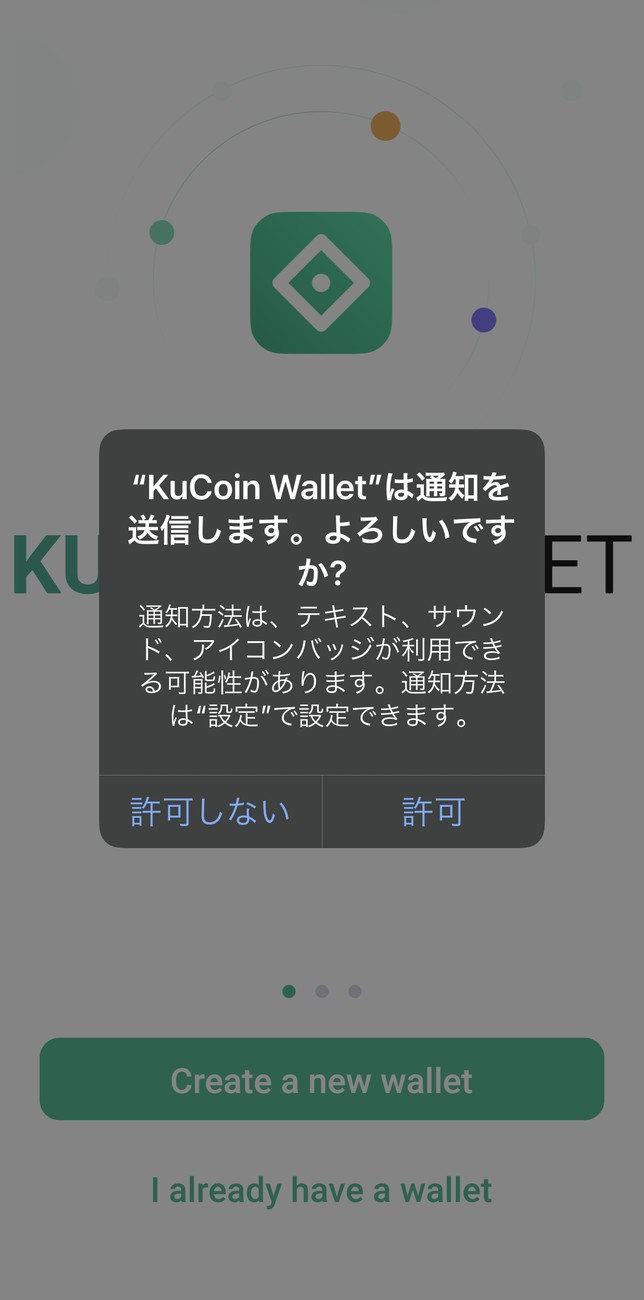
通知設定は「設定」アプリからいつでも変更できますにゃ〜
▼「”KuCoin Wallet”が他社のAppやWebサイトを横断してあなたのアクティビティをトラッキングすることを許可しますか?」と表示されるので、どちらかをタップします。筆者は「Appにトラッキングしないように要求」としました。
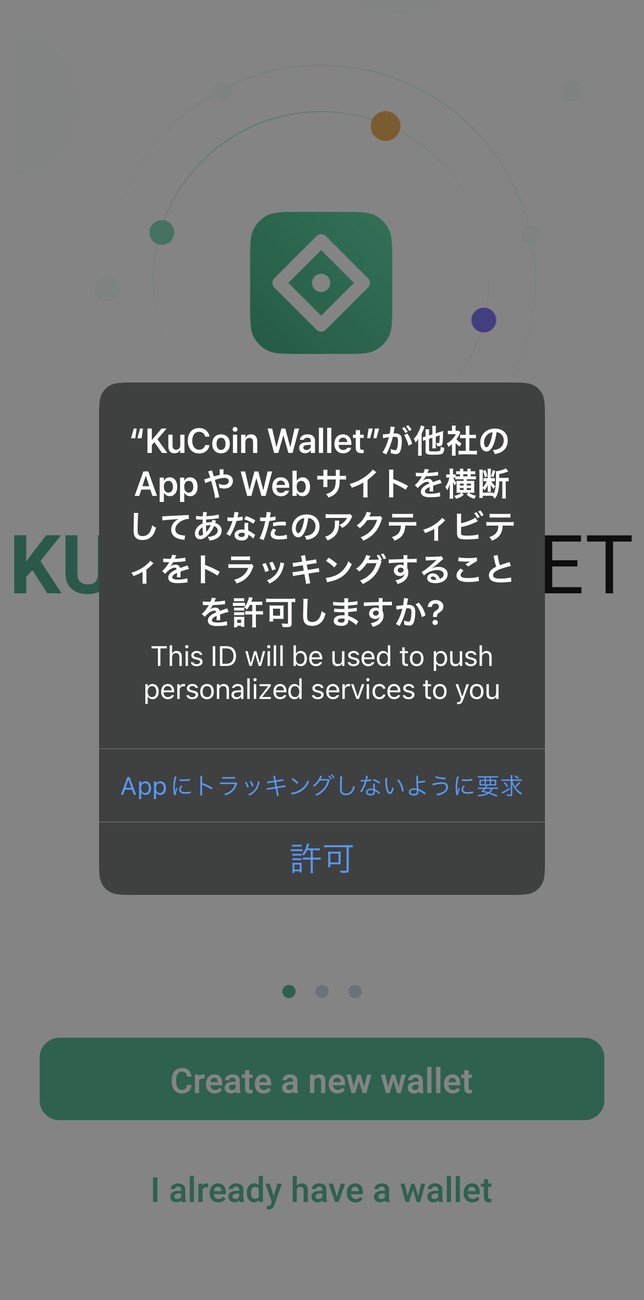
▼続いて「Create a new wallet(新しいウォレットを作成する)」をタップします。
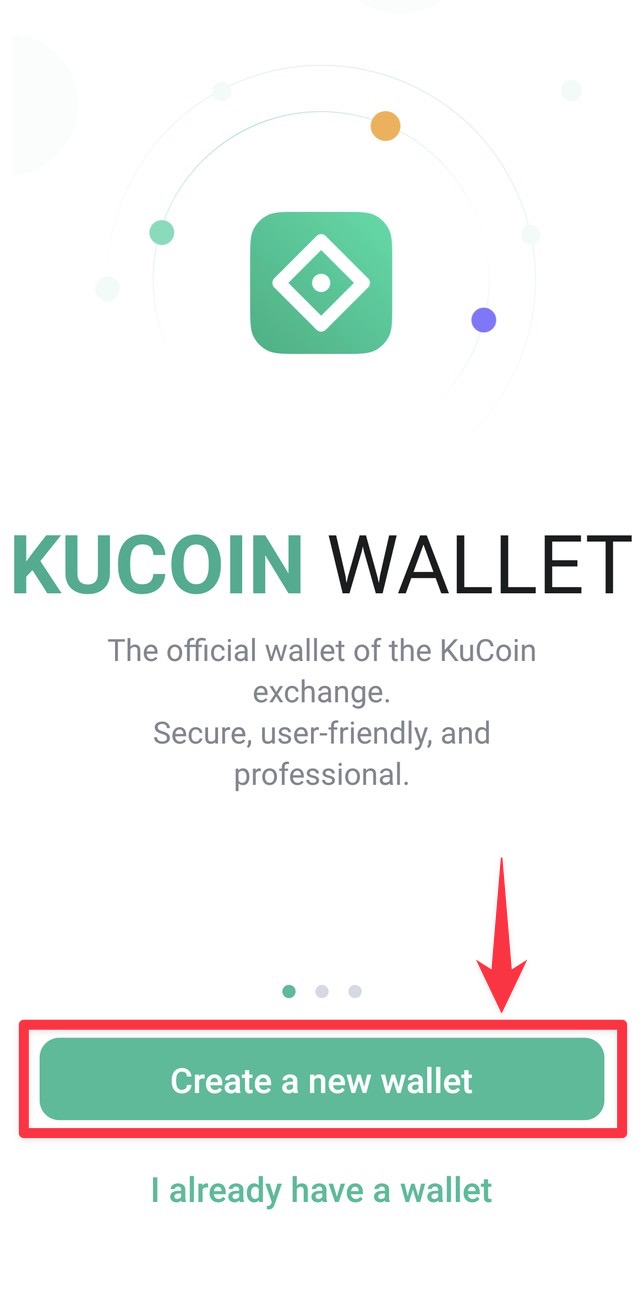
▼「Protect Your Wallet(ウォレットを保護する)」ということでウォレットのロック解除方法を指定します。その前にPrivacy Policy(プライバシーポリシー)とTerms of Use(利用規約)を確認の上、問題なければチェックを入れておきます。
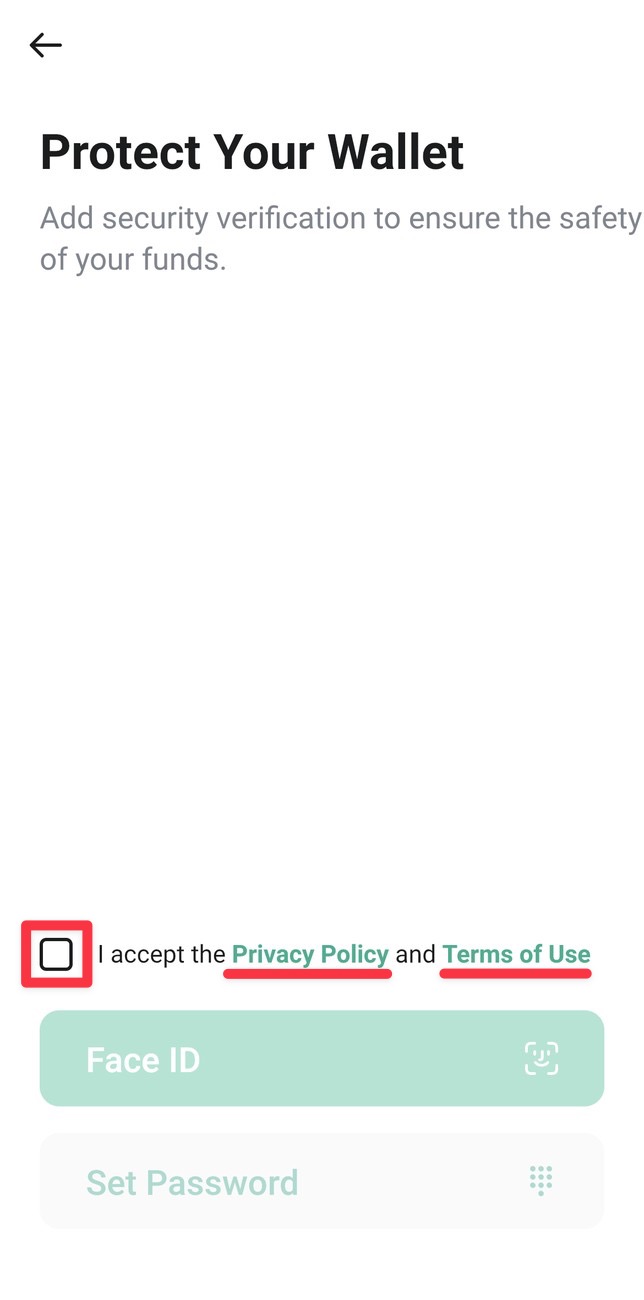
▼ロック解除方法を「Face ID(生体認証)」もしくは「Set Password(パスワード)」どちらかを選択してタップします。筆者は「Set Password」をタップしました。
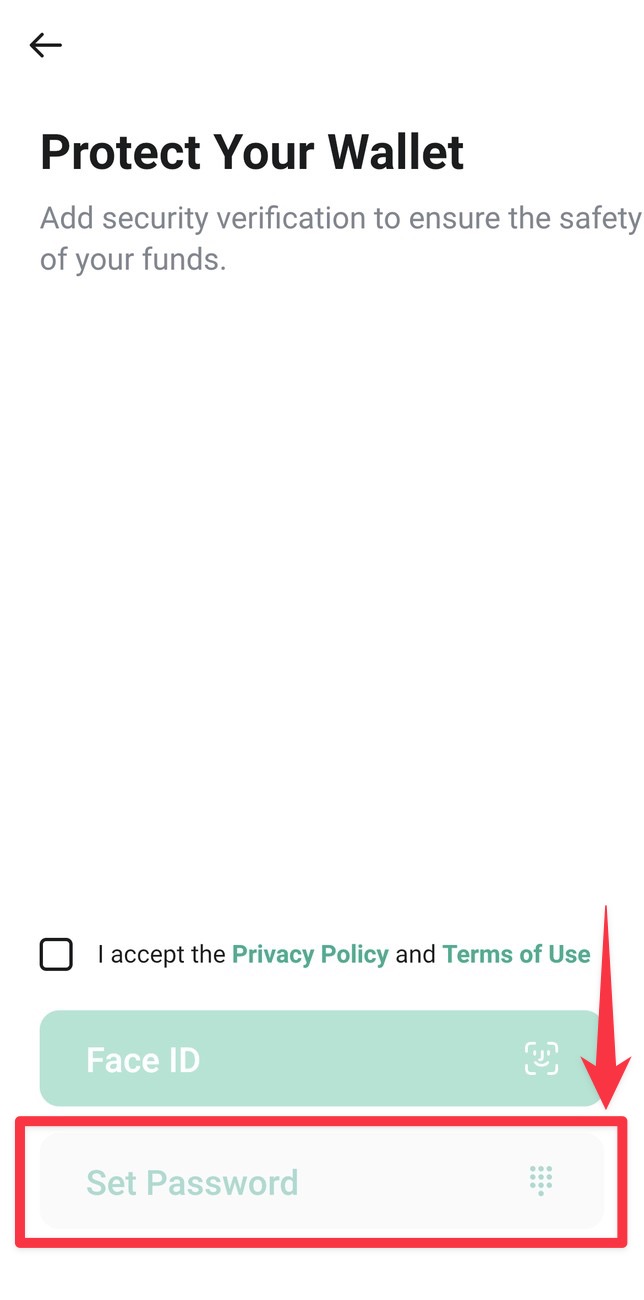
ロック解除方法は後ほど変更することも可能ですにゃ〜
▼6桁のパスワードを考えて入力します。
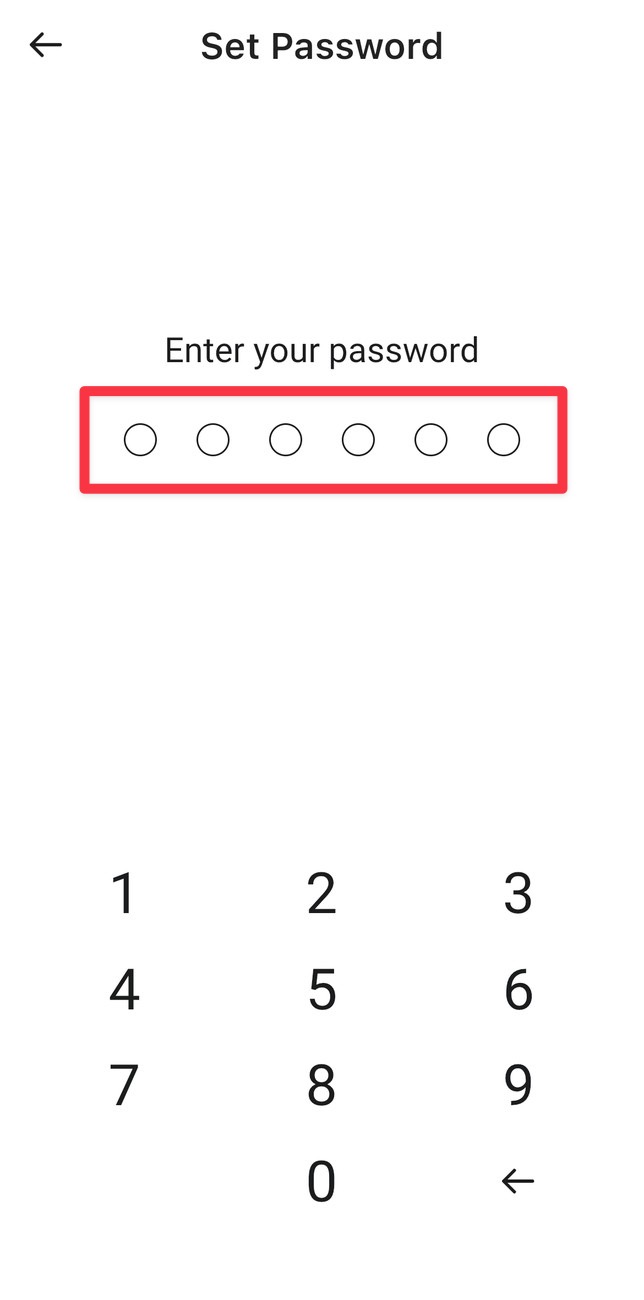
当然ですがパスワードは忘れないように要注意ですにゃ〜
▼先程と同じパスワードを再度入力します。
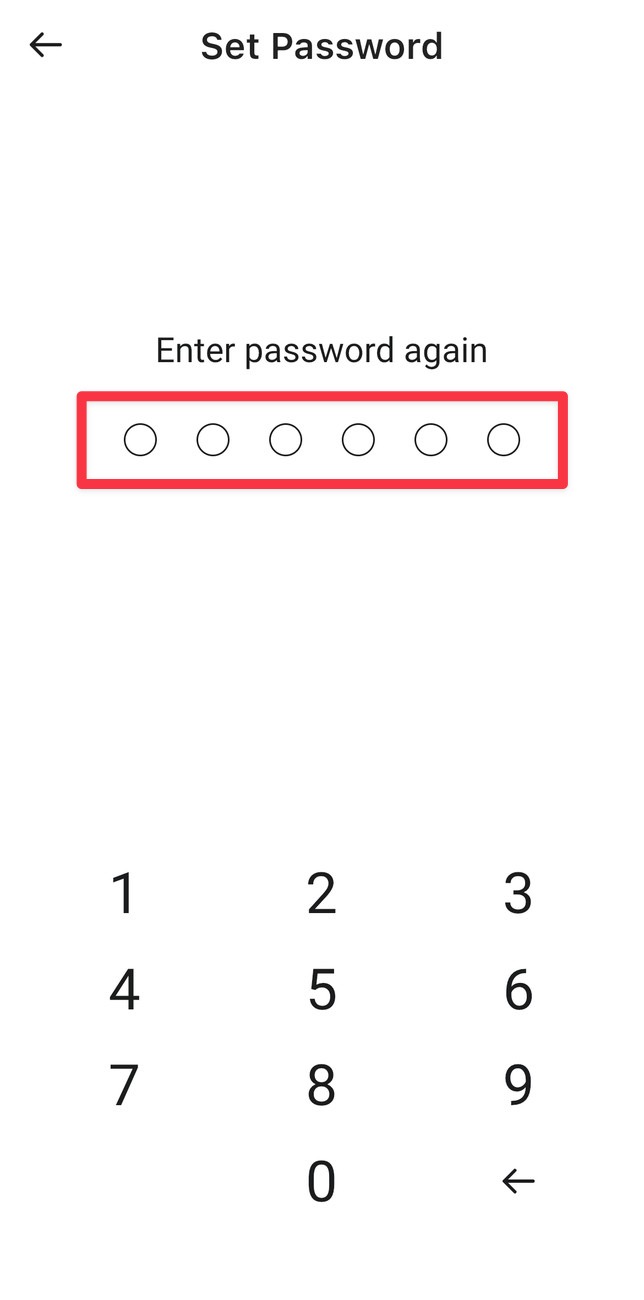
▼「Success(成功)」と表示されたらOKです!
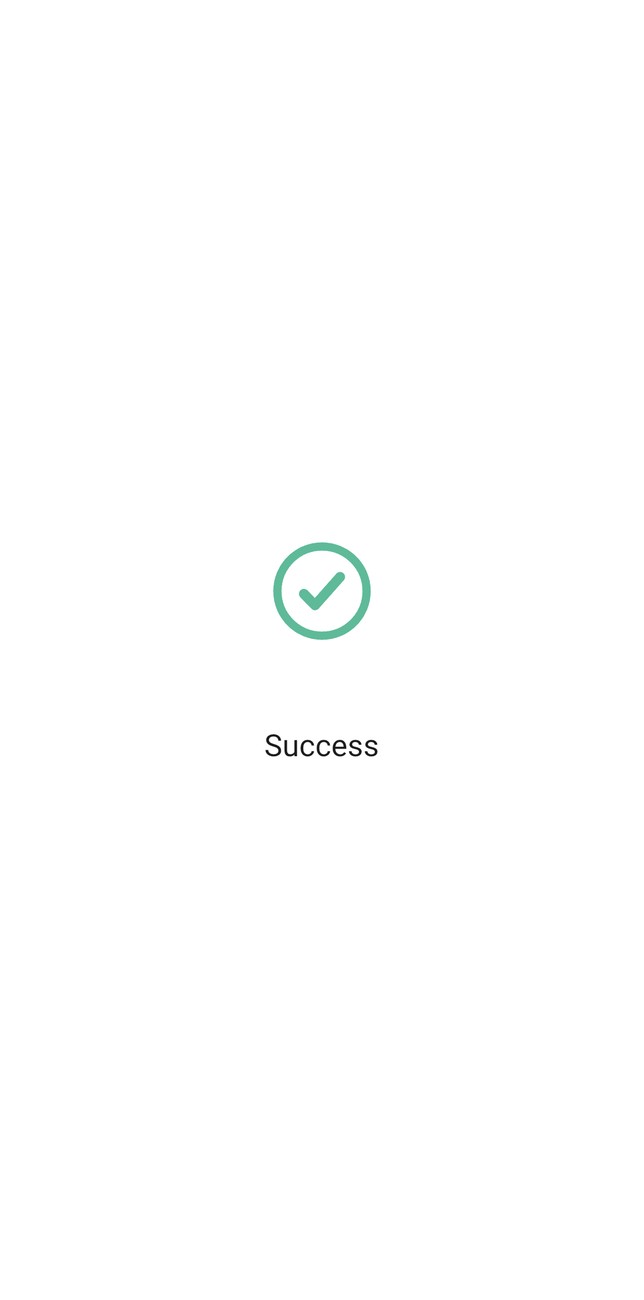
▼続いて「Back Up Your Wallet(ウォレットをバックアップする)」と表示されます。「Secret Phrase(シークレットフレーズ)」に関する注意書きが書かれているので確認します(下記に日本語訳あり)。
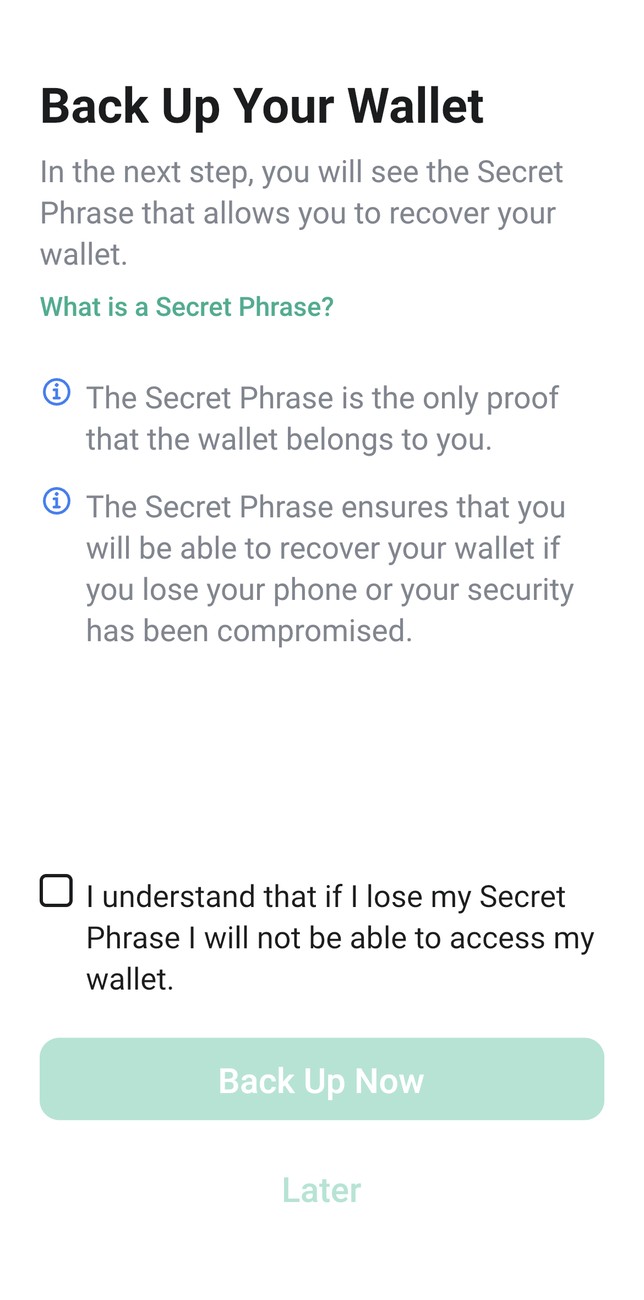
Back Up Your Wallet
In the next step, you will see the Secret Phrase that allows you recover your wallet.
・The Secret Phrase is the only proof that wallet belongs to you.
・The Secret Phrase ensures that you will be able to recover your wallet if you lose your phone or your security has been compromised.
【DeepL翻訳】
ウォレットをバックアップする
次のステップでは、ウォレットを回復できるシークレットフレーズが表示されます。
・シークレットフレーズは、財布があなたのものであるという唯一の証拠です。
・シークレットフレーズは、携帯電話を紛失した場合やセキュリティが侵害された場合にウォレットを回復できることを保証します。
要するにシークレットフレーズは非常に重要なフレーズということですにゃ〜
▼理解できたら「I understand that if I lose my Secret Phrase I will not be able to access my wallet.(私はシークレットフレーズを紛失した場合、私は自分の財布にアクセスすることができないことを理解しています)」にチェックを入れ、「Back Up Now(今バックアップする)」をタップします。
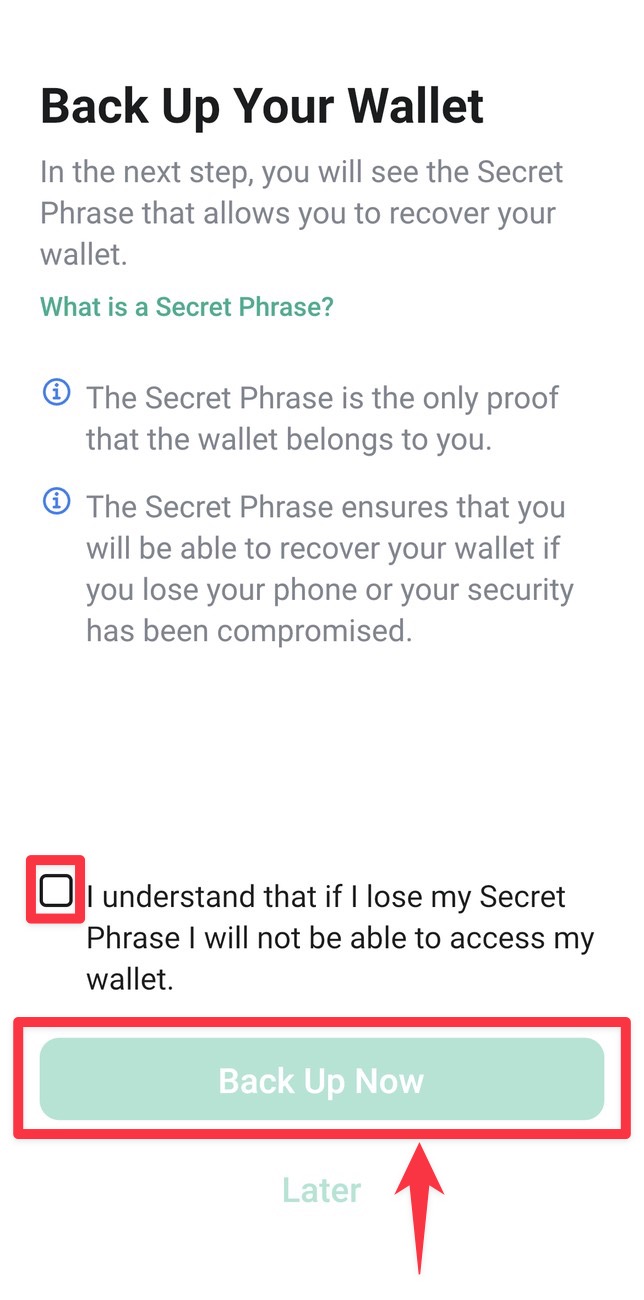
ちなみに「Later(後で)」をタップで後回しにすることも可能です。
シークレットフレーズを紙にメモする作業があるので、移動中などでそれが難しい場合は「Later」でOKですが、後ほど必ず忘れないようにしましょう。
▼「Back Up Secret Phrase(シークレットフレーズをバックアップ)」ということで、この画面にシークレットフレーズが表示されますが、まずはテキスト内容を確認しておきます。
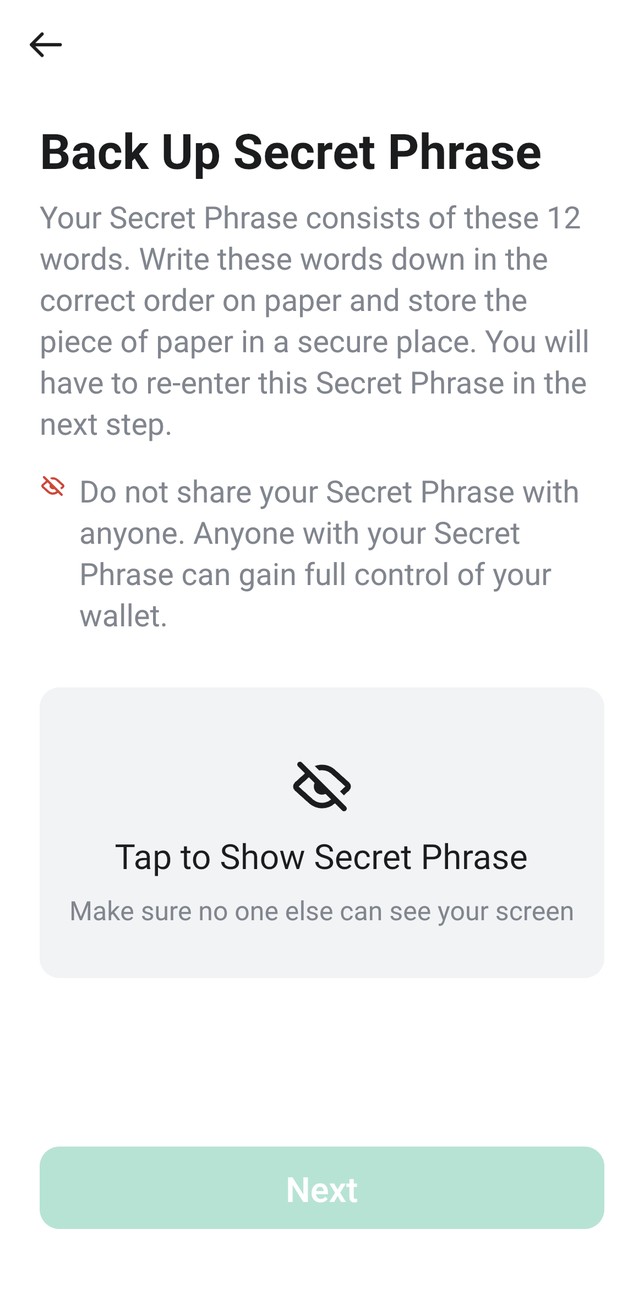
Your Secret Phrase consists of these 12 words. Write these words down in the correct order on paper and store the
piece of paper in a secure place. You will have to re-enter this Secret Phrase in the next step.
・Do not share your Secret Phrase with anyone. Anyone with your Secret Phrase can gain full control of your wallet.
【DeepL翻訳】
あなたのシークレットフレーズは、以下の12個の単語で構成されています。これらの単語を正しい順序で紙に書き、その紙を安全な場所に保管してください。
次のステップで、このシークレットフレーズを再入力する必要があります。
シークレットフレーズは誰にも教えないでください。シークレットフレーズを知られた人は、あなたの財布を完全にコントロールすることができます。
長いので要約すると以下のような感じです。
- シークレットフレーズは12個の英単語からなる
- 順番通りに紙にメモして安全な場所に保管
- 次のステップでシークレットフレーズがちゃんとメモできたかのチェックがある
- シークレットフレーズを他人に教えるとあなたの資産は奪われます
シークレットフレーズとはざっくり、銀行の預金通帳と銀行印と暗証番号がセットになったようなものというわけですにゃ〜
▼シークレットフレーズの重要さが理解できたら「Tap to Show Secret Phrase(タップしてシークレットフレーズを表示)」のエリアをタップし、表示された12個の英単語を順番通りに紙にメモします。メモできたら「Next(次へ)」をタップします。
Make sure no one else can see your screen(他人に画面を見られないように)、要注意ですにゃ〜
▼「Confirm Secret Phrase(シークレットフレーズの確認)」ということで、ちゃんとメモできたかの確認をします。Word 3は3番目の英単語、Word 7は7番目の英単語という感じで、該当する単語を下に表示されている単語の中からタップで選んでいきます。
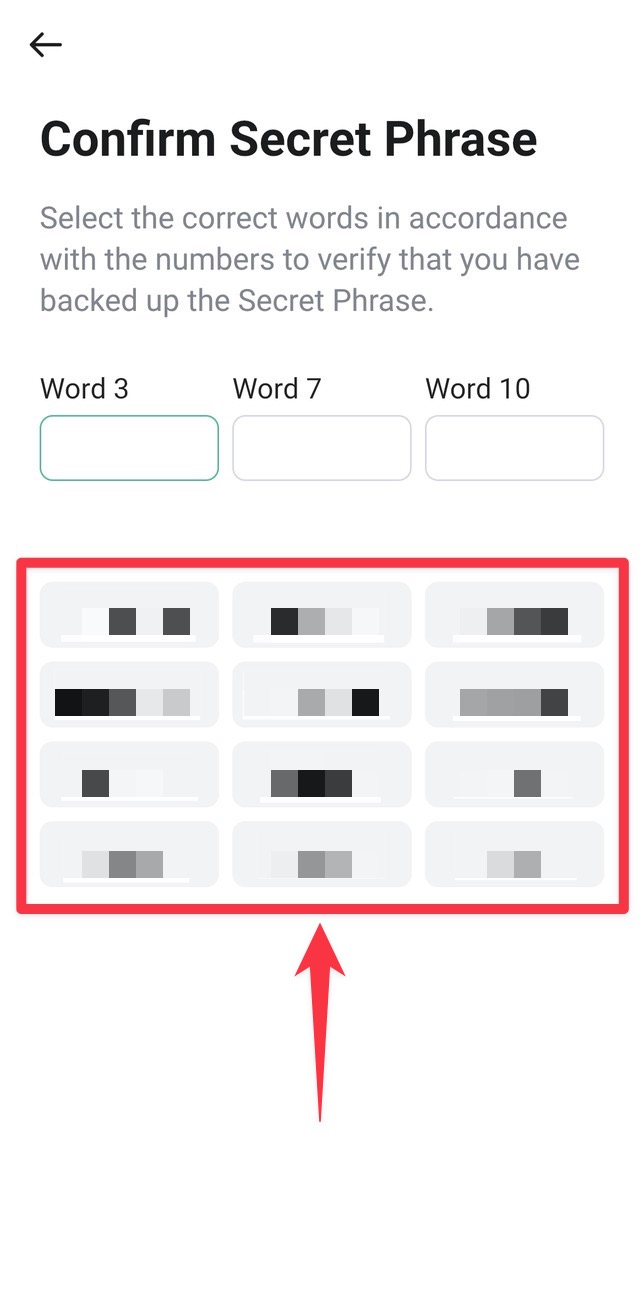
Select the correct words in accordance with the numbers to verify that you have backed up the Secret Phrase.
【DeepL翻訳】数字に従って正しい言葉を選び、「秘密のフレーズ」をバックアップしたことを確認します。
▼シークレットフレーズの確認をクリアできたら「Set Your Username(ユーザー名を設定)」ということで任意のユーザー名を入力し「Next」をタップします。
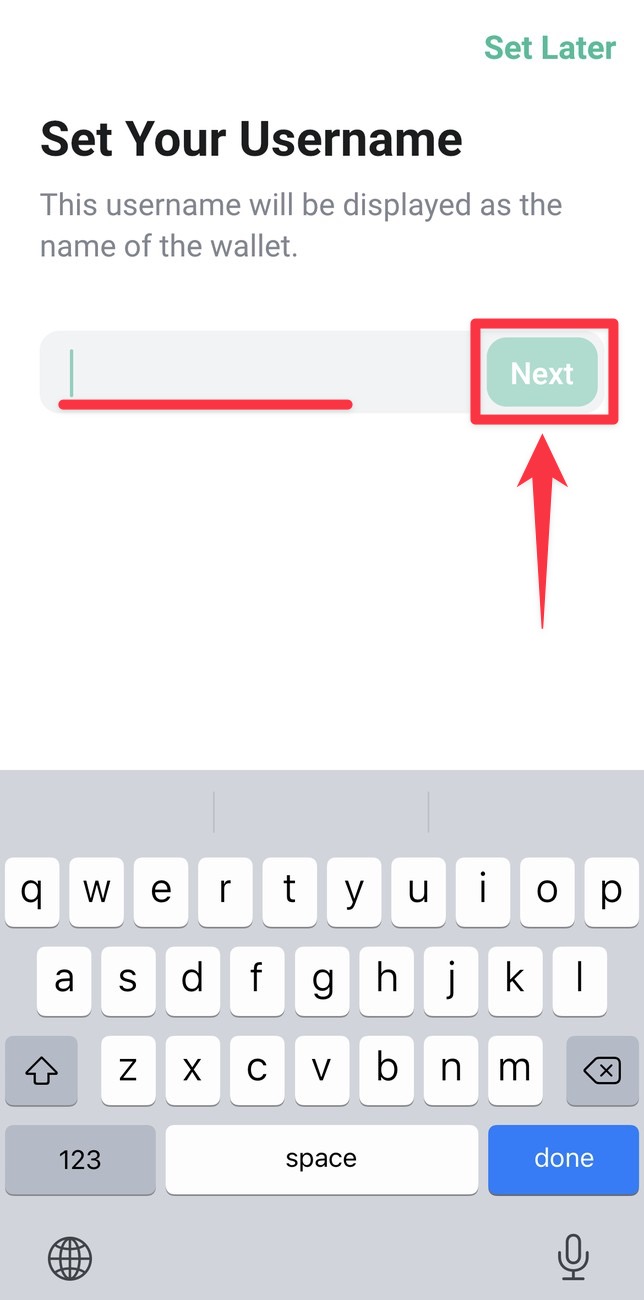
ちなみに筆者は「main」としましたが、ユーザー名は後から自由に変更できますにゃ〜
This username will be displayed as the name of the wallet.
【DeepL翻訳】このユーザー名は、ウォレットの名前として表示されます。
▼下記のような画面になれば初期設定完了です!
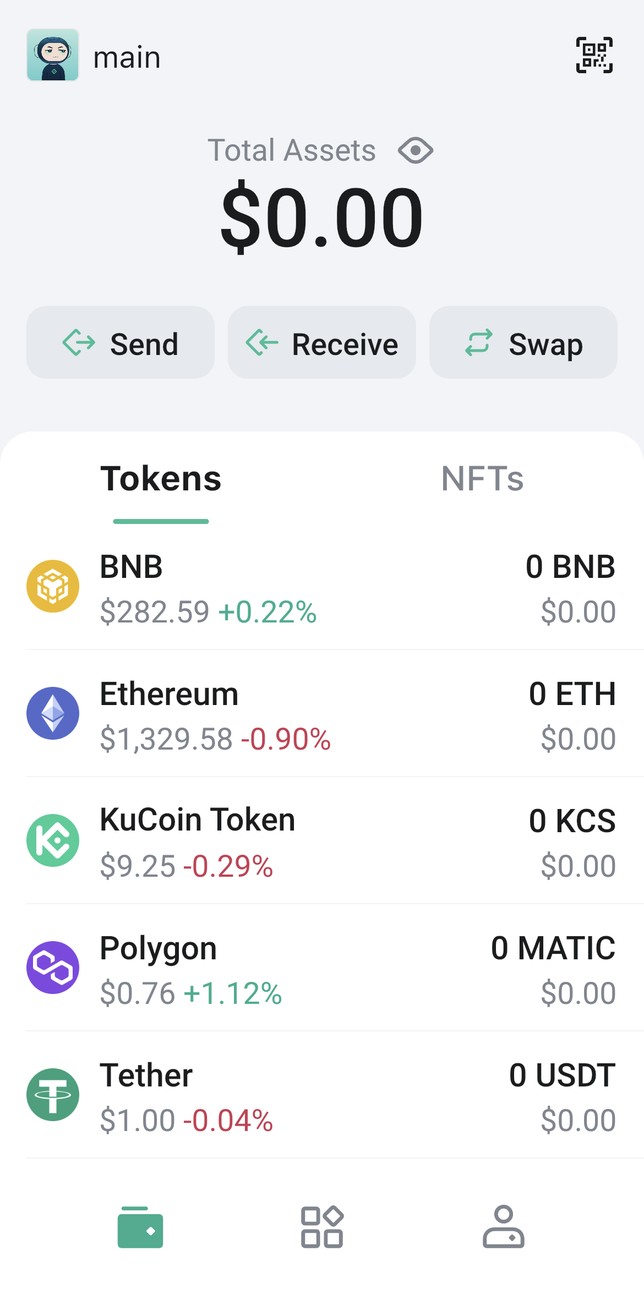
KuCoin Walletの簡単な使い方
▼メインとなるのがこちらのウォレット画面です。ウォレット内の資産・NFTの確認や送金・入金・スワップなどもできます。
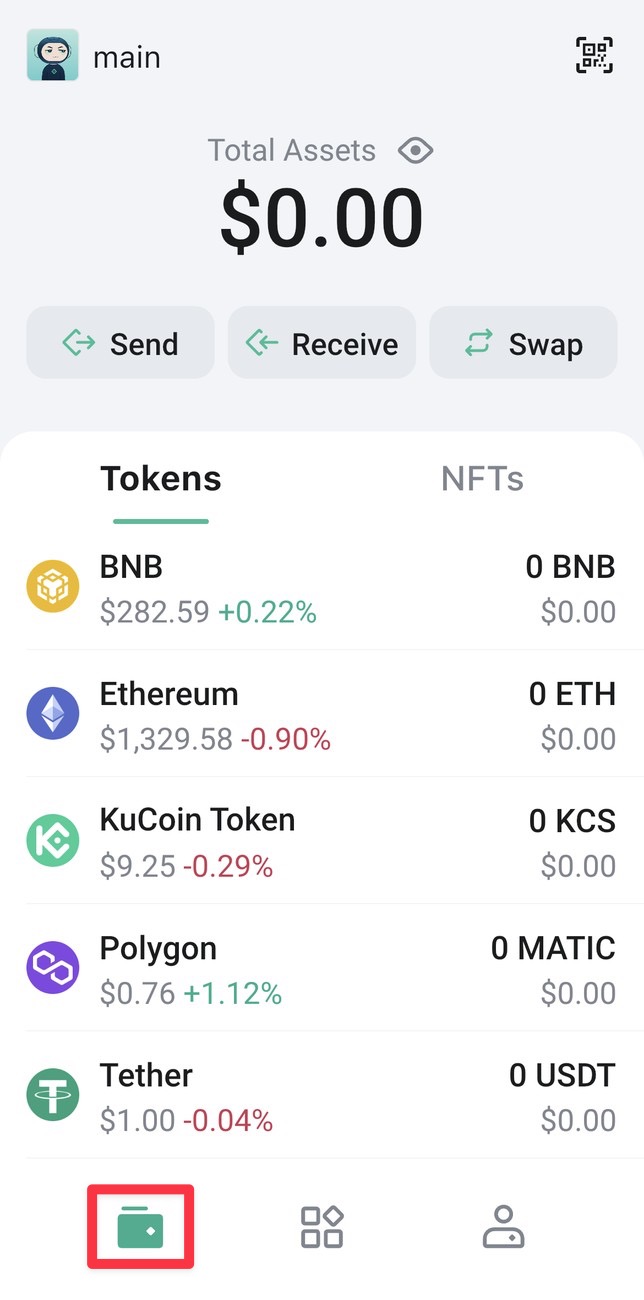
下部メニュー左からアクセスできますにゃ〜
▼下部メニュー真ん中はアプリ内ブラウザで、DAppsサイトやDEXなどにアクセスしてウォレット接続して利用ができます。
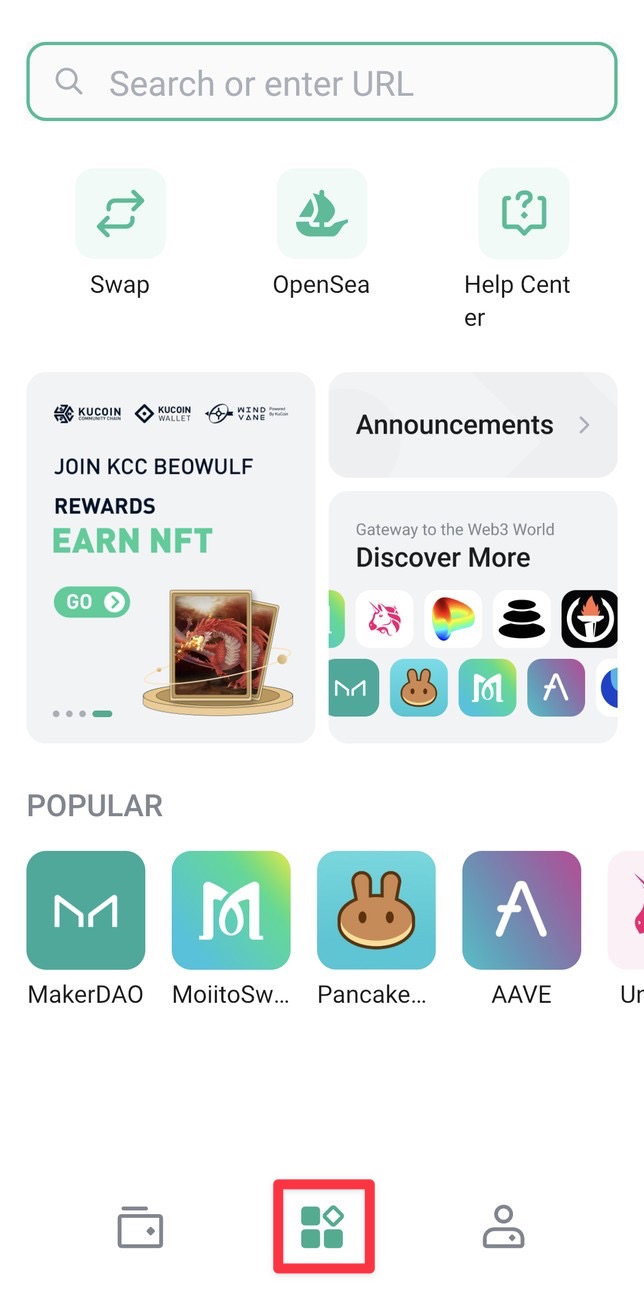
OpenSeaやMakerDAO、PancakeSwapなどメジャーなDAppsサイトは予め登録がされていてすぐにアクセスできますにゃ〜
任意のサイトをブックマーク(お気に入り)しておくことも可能です。ブラウザなので、DApps以外のサイトでもOK!
▼下部メニュー右はアカウント画面となり、ここでシークレットフレーズの確認やロックについてなどのセキュリティ面や、基軸通貨の設定、ネットワークの切り替えができます。
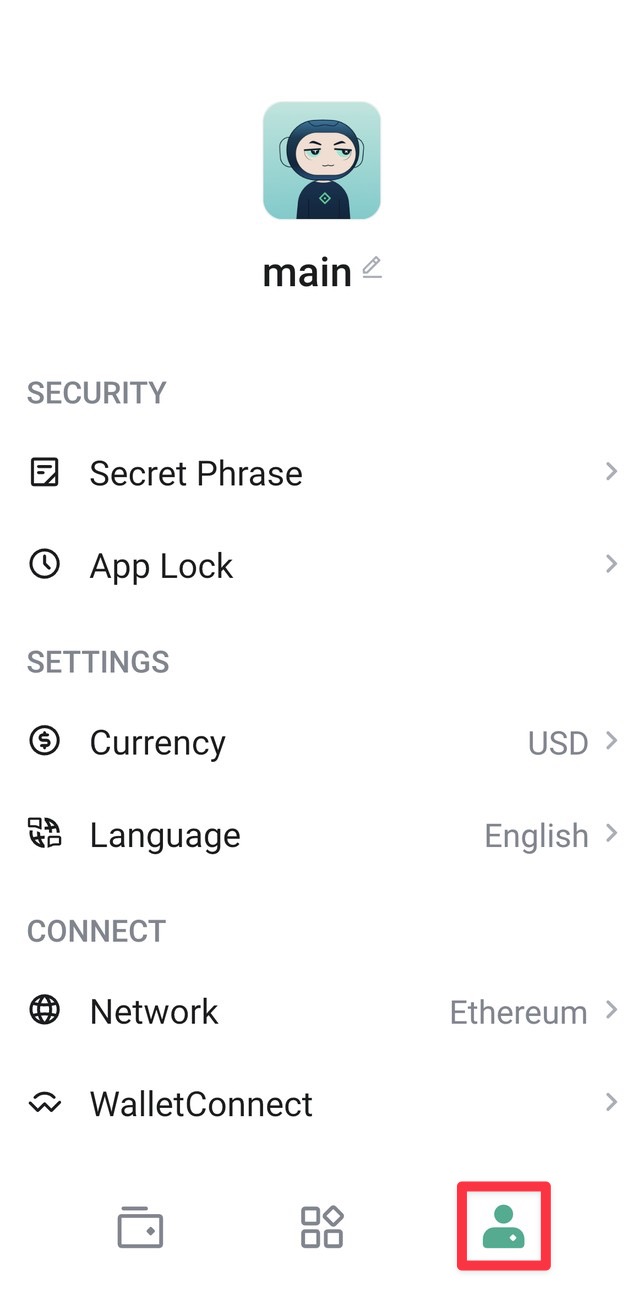
ちなみにネットワークは執筆時現在下記4つに対応しており、ワンタップで切り替えが可能です。
- Ethereum
- BNB Smart Chain(BSC)
- Polygon
- KuCoin Community Chain(KCC)
おわりに
本記事がどなたかの参考になれば幸いです。
今回は以上となります。
最後まで読んでいただきましてありがとうございました!
それではまた〜✧٩(ˊωˋ*)و✧








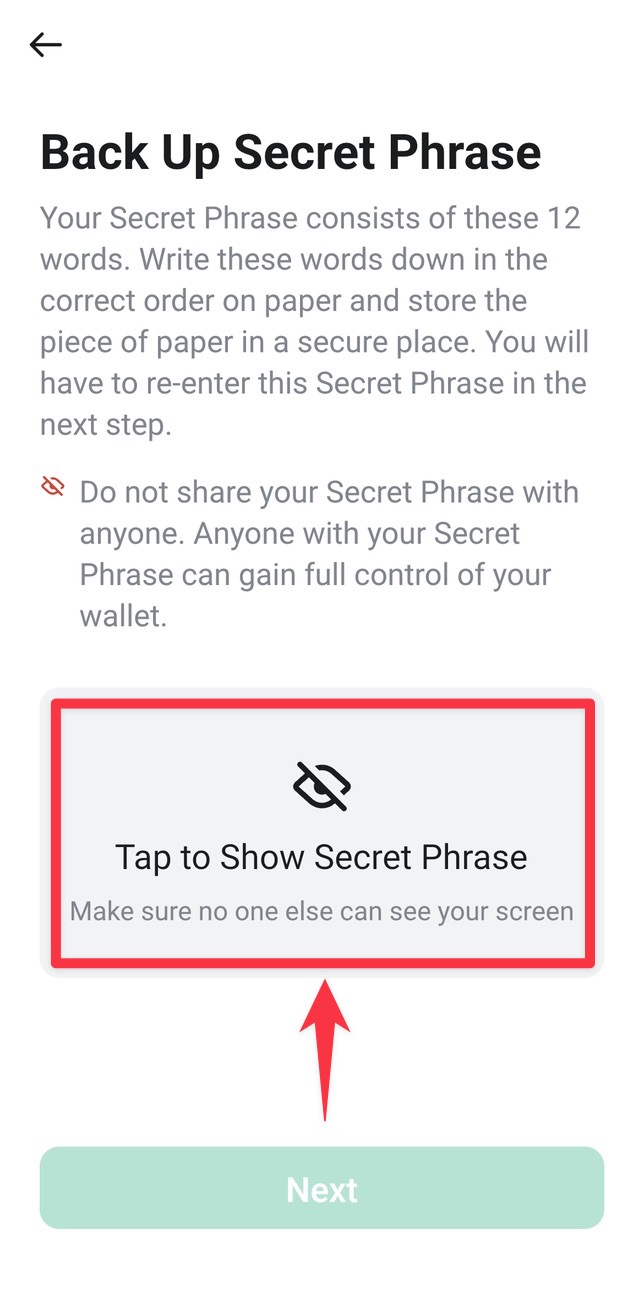
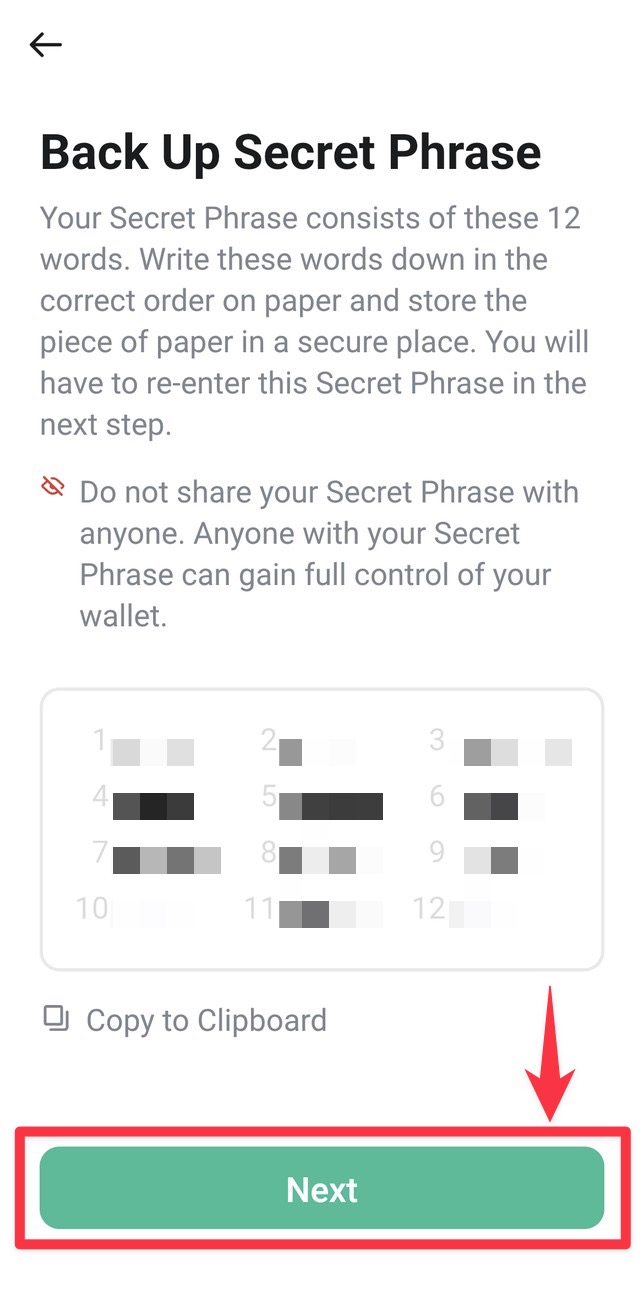



コメント